
引用元:Pterodactyl.io
複数のゲームサーバーを効率的に管理したいサーバー管理者・ホスティング事業者に最適な「Pterodactyl Panel」の構築方法を、完全網羅で解説します。この記事では、サーバー管理のプロフェッショナルの視点から、インストール、SSL設定、Wings構成まで、初心者でも理解できるよう詳しく説明します。
Pterodactyl Panel とは?ゲームサーバー管理革命
なぜPterodactyl Panelが選ばれるのか

引用元:Pterodactyl.io
現代のゲームサーバー管理において、Pterodactyl Panelは圧倒的な優位性を提供します:
Pterodactyl Panelの強力な特徴:
- Docker統合:すべてのサーバーが分離されたコンテナで実行
- 美しいUI:直感的で使いやすいWeb管理インターフェース
- マルチサーバー対応:Minecraft、CS:GO、Rust、ARK等に対応
- リソース制限:CPU・メモリ・ディスク使用量の細かな制御
- 権限管理:ユーザー・サブユーザーの詳細な権限設定
- API完備:自動化・統合のための包括的API
- 無料・オープンソース:ライセンス費用なし
2025年最新版の新機能
Pterodactyl Panel 1.11.11の新機能(2025年6月リリース):
- セキュリティ強化:脆弱性修正、認証システム改善
- Docker最適化:コンテナ起動速度向上
- UI刷新:レスポンシブデザイン改善
- API v2:GraphQL対応、パフォーマンス向上
- ファイル管理:大容量ファイル対応、一括操作
システム要件とサーバー準備
推奨サーバースペック

引用元:Pterodactyl.io
サーバー規模別推奨構成:
| ゲームサーバー数 | CPU | メモリ | ストレージ | 推奨プラン |
|---|---|---|---|---|
| 1-5台 | 4コア | 8GB | 100GB SSD | 中規模VPS |
| 5-15台 | 6コア | 16GB | 200GB SSD | 高性能VPS |
| 15-50台 | 8コア | 32GB | 500GB SSD | 専用サーバー |
| 50台以上 | 16コア | 64GB | 1TB SSD | 高性能専用 |
必要な依存関係:
Copy# Ubuntu 22.04 LTS環境
- PHP 8.1+ (php-fpm, php-cli)
- MariaDB 10.3+ or MySQL 8.0+
- Redis 6.0+
- Node.js 16+
- Docker CE
- Nginx or Apache
事前環境準備
Ubuntu 22.04での基本セットアップ:
Copy# システム更新
sudo apt update && sudo apt upgrade -y
# 必要パッケージインストール
sudo apt install -y software-properties-common curl apt-transport-https ca-certificates gnupg
# PHP 8.1リポジトリ追加
sudo add-apt-repository ppa:ondrej/php
sudo apt update
# PHP関連パッケージインストール
sudo apt install -y php8.1 php8.1-{cli,gd,mysql,pdo,mbstring,tokenizer,bcmath,xml,fpm,curl,zip}
# MariaDBインストール
sudo apt install -y mariadb-server
# Redisインストール
sudo apt install -y redis-server
# Dockerインストール
curl -fsSL https://get.docker.com -o get-docker.sh
sudo sh get-docker.sh
sudo usermod -aG docker $USER
Pterodactyl Panel インストール
1. データベース設定
MariaDB設定と最適化:
Copy-- MariaDBログイン
sudo mysql -u root
-- データベース作成
CREATE USER 'pterodactyl'@'127.0.0.1' IDENTIFIED BY 'yourStrongPassword';
CREATE DATABASE panel;
GRANT ALL PRIVILEGES ON panel.* TO 'pterodactyl'@'127.0.0.1' WITH GRANT OPTION;
FLUSH PRIVILEGES;
EXIT;
MariaDB最適化設定:
Copy# /etc/mysql/mariadb.conf.d/50-server.cnf
[mariadb]
max_connections = 200
innodb_buffer_pool_size = 2G
innodb_log_file_size = 128M
query_cache_size = 64M
query_cache_type = 1
2. Pterodactyl Panel ダウンロードと設定
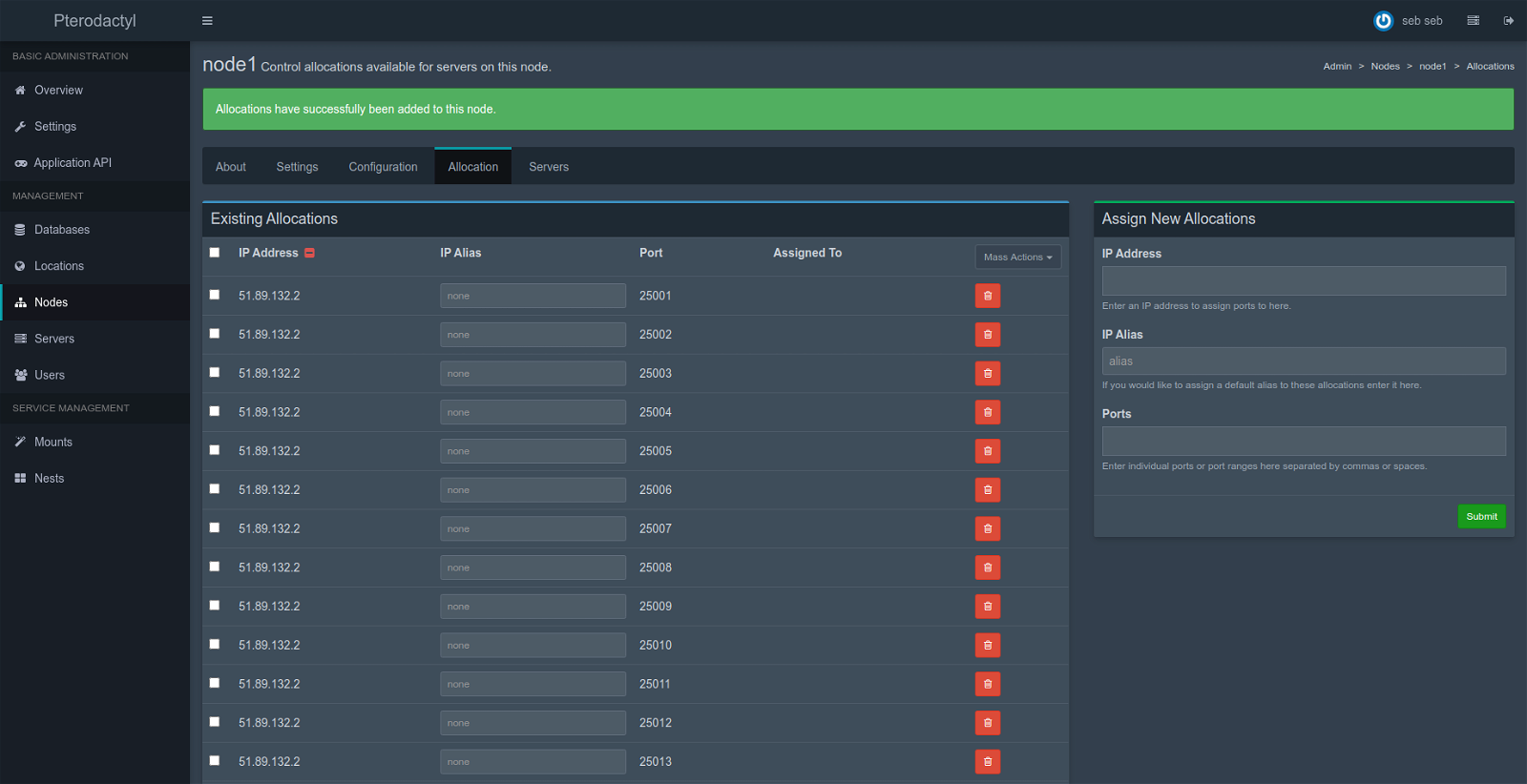
引用元:mTxServ
Panel本体のインストール:
Copy# パネル用ディレクトリ作成
sudo mkdir -p /var/www/pterodactyl
cd /var/www/pterodactyl
# 最新版ダウンロード
sudo curl -Lo panel.tar.gz https://github.com/pterodactyl/panel/releases/latest/download/panel.tar.gz
sudo tar -xzvf panel.tar.gz
sudo chmod -R 755 storage/* bootstrap/cache/
# Composerインストール
curl -sS https://getcomposer.org/installer | sudo php -- --install-dir=/usr/local/bin --filename=composer
# 依存関係インストール
sudo composer install --no-dev --optimize-autoloader
# 環境設定ファイル
sudo cp .env.example .env
sudo php artisan key:generate --force
環境設定ファイル(.env)の編集:
Copy# .env ファイル編集
sudo nano .env
# アプリケーション設定
APP_NAME=PterodactylPanel
APP_ENV=production
APP_DEBUG=false
APP_KEY=base64:generated_key_here
APP_URL=https://panel.yourdomain.com
# データベース設定
DB_HOST=127.0.0.1
DB_PORT=3306
DB_DATABASE=panel
DB_USERNAME=pterodactyl
DB_PASSWORD=yourStrongPassword
# メール設定(SMTP)
MAIL_DRIVER=smtp
MAIL_HOST=smtp.gmail.com
MAIL_PORT=587
MAIL_USERNAME=your-email@gmail.com
MAIL_PASSWORD=your-app-password
MAIL_ENCRYPTION=tls
# Redis設定
REDIS_HOST=127.0.0.1
REDIS_PASSWORD=null
REDIS_PORT=6379
3. データベース初期化とユーザー作成
データベースマイグレーションと管理者作成:
Copy# データベースセットアップ
sudo php artisan migrate --seed --force
# 管理者ユーザー作成
sudo php artisan p:user:make
# キューワーカー設定
sudo php artisan queue:restart
# 権限設定
sudo chown -R www-data:www-data /var/www/pterodactyl/*
Webサーバー設定(Nginx)
SSL証明書の取得
Let’s Encrypt証明書の自動取得:
Copy# Certbotインストール
sudo apt install -y certbot python3-certbot-nginx
# SSL証明書取得
sudo certbot --nginx -d panel.yourdomain.com
# 自動更新設定
sudo crontab -e
# 以下を追加
0 2 * * * /usr/bin/certbot renew --quiet
Nginx設定ファイル
最適化されたNginx設定:
Copy# /etc/nginx/sites-available/pterodactyl.conf
server {
listen 80;
server_name panel.yourdomain.com;
return 301 https://$host$request_uri;
}
server {
listen 443 ssl http2;
server_name panel.yourdomain.com;
root /var/www/pterodactyl/public;
index index.php;
# SSL設定
ssl_certificate /etc/letsencrypt/live/panel.yourdomain.com/fullchain.pem;
ssl_certificate_key /etc/letsencrypt/live/panel.yourdomain.com/privkey.pem;
ssl_session_cache shared:le_nginx_SSL:10m;
ssl_session_timeout 1440m;
ssl_session_tickets off;
ssl_protocols TLSv1.2 TLSv1.3;
ssl_prefer_server_ciphers off;
ssl_ciphers ECDHE-ECDSA-AES128-GCM-SHA256:ECDHE-RSA-AES128-GCM-SHA256:ECDHE-ECDSA-AES256-GCM-SHA384:ECDHE-RSA-AES256-GCM-SHA384;
# セキュリティヘッダー
add_header X-Content-Type-Options nosniff;
add_header X-XSS-Protection "1; mode=block";
add_header X-Robots-Tag none;
add_header Content-Security-Policy "frame-ancestors 'self'";
add_header X-Frame-Options DENY;
add_header Referrer-Policy same-origin;
location / {
try_files $uri $uri/ /index.php?$query_string;
}
location ~ \.php$ {
fastcgi_split_path_info ^(.+\.php)(/.+)$;
fastcgi_pass unix:/run/php/php8.1-fpm.sock;
fastcgi_index index.php;
include fastcgi_params;
fastcgi_param PHP_VALUE "upload_max_filesize = 100M \n post_max_size=100M";
fastcgi_param SCRIPT_FILENAME $document_root$fastcgi_script_name;
fastcgi_param HTTP_PROXY "";
fastcgi_intercept_errors off;
fastcgi_buffer_size 16k;
fastcgi_buffers 4 16k;
fastcgi_connect_timeout 300;
fastcgi_send_timeout 300;
fastcgi_read_timeout 300;
}
location ~ /\.ht {
deny all;
}
}
Nginx設定の有効化:
Copy# 設定ファイルリンク
sudo ln -s /etc/nginx/sites-available/pterodactyl.conf /etc/nginx/sites-enabled/pterodactyl.conf
# 設定テスト
sudo nginx -t
# Nginx再起動
sudo systemctl restart nginx
Wings(Node)の設定
Wings のインストール
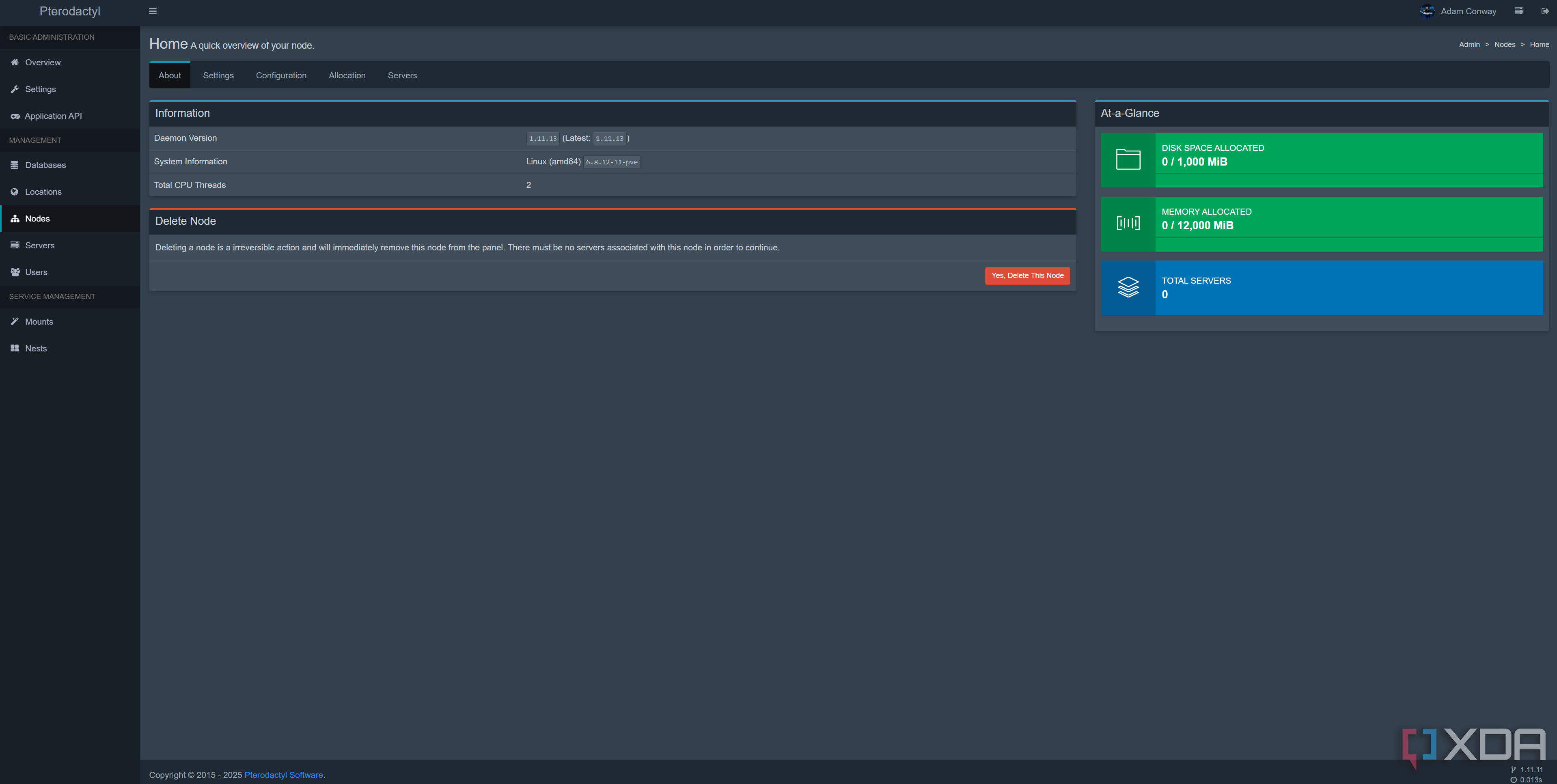
引用元:XDA Developers
Wingsバイナリの導入:
Copy# Wingsディレクトリ作成
sudo mkdir -p /etc/pterodactyl
# 最新版Wings ダウンロード
sudo curl -L -o /usr/local/bin/wings "https://github.com/pterodactyl/wings/releases/latest/download/wings_linux_$([[ "$(uname -m)" == "x86_64" ]] && echo "amd64" || echo "arm64")"
# 実行権限付与
sudo chmod u+x /usr/local/bin/wings
Wings設定ファイル
自動設定取得(推奨):
Copy# Panel管理画面での設定
# 1. Admin → Nodes → Create New
# 2. ノード情報入力(FQDN、SSL設定等)
# 3. 自動生成されたconfig.ymlをダウンロード
# 4. /etc/pterodactyl/config.yml に配置
手動設定例(参考):
Copy# /etc/pterodactyl/config.yml
debug: false
uuid: xxxxxxxx-xxxx-xxxx-xxxx-xxxxxxxxxxxx
token_id: xxxxxxxxxxxxxxxxxx
token: xxxxxxxxxxxxxxxxxxxxxxxxxxxxxxxxxxxxxxxxxxxxxxxxxxxxxxxxxxxxxxxx
api:
host: 0.0.0.0
port: 8080
ssl:
enabled: true
cert: /etc/letsencrypt/live/panel.yourdomain.com/fullchain.pem
key: /etc/letsencrypt/live/panel.yourdomain.com/privkey.pem
upload_limit: 100
system:
data: /var/lib/pterodactyl/volumes
sftp:
bind_port: 2022
allowed_mounts: []
allowed_origins: []
systemdサービス設定
Wings自動起動設定:
Copy# /etc/systemd/system/wings.service
[Unit]
Description=Pterodactyl Wings Daemon
After=docker.service
Requires=docker.service
PartOf=docker.service
[Service]
User=root
WorkingDirectory=/etc/pterodactyl
LimitNOFILE=4096
PIDFile=/var/run/wings/daemon.pid
ExecStart=/usr/local/bin/wings
Restart=on-failure
StartLimitInterval=180
StartLimitBurst=30
RestartSec=5s
[Install]
WantedBy=multi-user.target
サービス有効化と起動:
Copy# サービス有効化
sudo systemctl enable --now wings
# ステータス確認
sudo systemctl status wings
# ログ確認
sudo journalctl -u wings -f
ゲームサーバー設定とEgg管理
Minecraftサーバーの追加例

引用元:Pterodactyl.io
Minecraft Paper Egg設定:
Copy{
"meta": {
"version": "PTDL_v2",
"update_url": null
},
"exported_at": "2025-06-30T00:00:00+00:00",
"name": "Paper",
"author": "parker@pterodactyl.io",
"description": "High performance Spigot fork with optimizations",
"features": ["java_version", "pid_limit"],
"docker_images": {
"Java 21": "ghcr.io/pterodactyl/yolks:java_21",
"Java 17": "ghcr.io/pterodactyl/yolks:java_17",
"Java 11": "ghcr.io/pterodactyl/yolks:java_11"
},
"file_denylist": [],
"startup": "java -Xms128M -XX:MaxRAMPercentage=95.0 -Dterminal.jline=false -Dterminal.ansi=true -jar {{SERVER_JARFILE}}",
"config": {
"files": {
"server.properties": {
"parser": "properties",
"find": {
"server-ip": "0.0.0.0",
"server-port": "{{server.build.default.port}}",
"query.port": "{{server.build.default.port}}"
}
}
},
"startup": {
"done": ")! For help, type "
},
"logs": {},
"stop": "stop"
},
"scripts": {
"installation": {
"script": "#!/bin/bash\n# Paper Installation Script",
"container": "ghcr.io/pterodactyl/installers:alpine",
"entrypoint": "ash"
}
},
"variables": [
{
"name": "Minecraft Version",
"description": "The version of Minecraft to download",
"env_variable": "MINECRAFT_VERSION",
"default_value": "latest",
"user_viewable": true,
"user_editable": true,
"rules": "required|string|max:20",
"field_type": "text"
}
]
}
リソース制限設定
サーバー別リソース制限例:
Minecraft (小規模):
- メモリ: 2GB
- CPU: 100% (2コア相当)
- ディスク: 5GB
- ネットワークI/O: 無制限
CS:GO:
- メモリ: 1GB
- CPU: 150% (3コア相当)
- ディスク: 15GB
- ネットワークI/O: 無制限
Rust:
- メモリ: 4GB
- CPU: 200% (4コア相当)
- ディスク: 20GB
- ネットワークI/O: 無制限
おすすめレンタルサーバー:Pterodactyl最適環境
VPS(中小規模展開)
- 特徴:高速SSD、Docker最適化済み
- 推奨プラン:8GB(月額7,348円)、16GB(月額14,520円)
- メリット:完全ルート権限、即座のスケーリング
- 適用場面:5-15台ゲームサーバー、中規模ホスティング
KAGOYA CLOUD VPS(カゴヤ CLOUD VPS)
- 特徴:企業級インフラ、99.99%稼働率
- 推奨プラン:8GB(月額7,700円)、16GB(月額15,400円)
- メリット:24時間監視、DDoS対策標準
- 適用場面:ビジネス利用、高可用性要求
専用サーバー(大規模展開)
KAGOYA マネージド専用サーバー(カゴヤ マネージド専用サーバー)
- 特徴:物理専用サーバー、カスタムハードウェア
- 推奨プラン:32GB(月額39,600円〜)、64GB(月額52,800円〜)
- メリット:最大性能、完全占有リソース
- 適用場面:50台以上ゲームサーバー、ホスティング事業
コストパフォーマンス重視
- 特徴:バリュープライス、基本機能充実
- 推奨プラン:CORE-X(月額3,300円〜)
- メリット:コストパフォーマンス優秀、安定稼働
- 適用場面:小規模ホスティング、テスト環境
- 特徴:最安クラス、基本機能搭載
- 推奨プラン:VPS-8G(月額7,260円)
- メリット:格安料金、WAF標準装備
- 適用場面:予算重視、個人利用
セキュリティ強化とメンテナンス
セキュリティ設定強化
ファイアウォール設定:
Copy# UFW設定
sudo ufw allow 22/tcp # SSH
sudo ufw allow 80/tcp # HTTP
sudo ufw allow 443/tcp # HTTPS
sudo ufw allow 8080/tcp # Wings API
sudo ufw allow 2022/tcp # SFTP
sudo ufw --force enable
# fail2ban設定
sudo apt install -y fail2ban
sudo systemctl enable --now fail2ban
定期バックアップスクリプト:
Copy#!/bin/bash
# Pterodactyl自動バックアップ
BACKUP_DIR="/backup/pterodactyl"
DATE=$(date +%Y%m%d_%H%M%S)
# データベースバックアップ
mysqldump -u pterodactyl -p panel > "$BACKUP_DIR/panel_db_$DATE.sql"
# ファイルバックアップ
tar -czf "$BACKUP_DIR/panel_files_$DATE.tar.gz" /var/www/pterodactyl
tar -czf "$BACKUP_DIR/wings_config_$DATE.tar.gz" /etc/pterodactyl
# 古いバックアップ削除(30日以上)
find "$BACKUP_DIR" -name "*.sql" -mtime +30 -delete
find "$BACKUP_DIR" -name "*.tar.gz" -mtime +30 -delete
監視とログ管理
システム監視設定:
Copy# htop, iostat インストール
sudo apt install -y htop sysstat
# ログ確認コマンド
sudo journalctl -u wings -f # Wings ログ
sudo tail -f /var/log/nginx/error.log # Nginx エラーログ
sudo tail -f /var/www/pterodactyl/storage/logs/laravel.log # Panel ログ
よくある質問(FAQ)
Q: Pterodactyl Panelの運用に必要な最低スペックは?
A: 5台以下なら4コア・8GB、15台以下なら6コア・16GB RAM を推奨します。Dockerオーバーヘッドを考慮してください。
Q: 商用利用は可能ですか?
A: はい、Pterodactyl PanelはMIT ライセンスのため商用利用可能です。ライセンス費用はかかりません。
Q: 既存ゲームサーバーの移行は可能ですか?
A: はい、FTPやSFTPでサーバーファイルを移行し、適切なEggを設定すれば移行できます。
Q: SSL証明書の更新は自動化できますか?
A: Let’s Encryptとcertbotを使用すれば、crontabで自動更新可能です。Wings再起動も自動化できます。
Q: 複数ノード(Wings)の管理は可能ですか?
A: はい、1つのPanelから複数のWingsノードを管理できます。地理的分散やロードバランシングに有効です。
まとめ:プロレベルのゲームサーバー管理環境を構築しよう
Pterodactyl Panelは、個人利用から本格的なホスティング事業まで対応できる、最高レベルのゲームサーバー管理ソリューションです。
展開規模別推奨構成:
- 個人・小規模(1-5台):Value Server VPS-8G
- 中規模ホスティング(5-15台):ConoHa VPS 16GB
- 大規模運営(15台以上):KAGOYA CLOUD VPS 32GB
- ホスティング事業:KAGOYA専用サーバー
適切なサーバー選択、セキュリティ設定、定期メンテナンスにより、エンタープライズレベルのゲームサーバー管理環境を構築できます。
Docker統合による安全性と、美しいWeb UIによる使いやすさを兼ね備えたPterodactyl Panelで、ゲームサーバー管理の新時代を体験してみませんか?
※本記事は2025年8月時点の情報に基づいて執筆されています。Pterodactyl Panelのアップデートやセキュリティ修正により、設定方法が変わる場合がありますので、最新情報は公式ドキュメントをご確認ください。

